こんにちは!フリーランスでCGパースのクリエイターをしているさとりと申します!
今回はワイヤーフレームモディファイアーについて解説していきます。
檻やメッシュなどのジャングルジムのような形状のモデルを簡単に制作することができます。
モディファイアーの基本的な操作方法(追加、適用、削除等)についてはこちらをご覧ください!
目次
ワイヤーフレームモディファイアーとは
ワイヤーフレームモディファイアーは下記画像のようにメッシュの辺に沿ってパイプ状のメッシュを生成します。
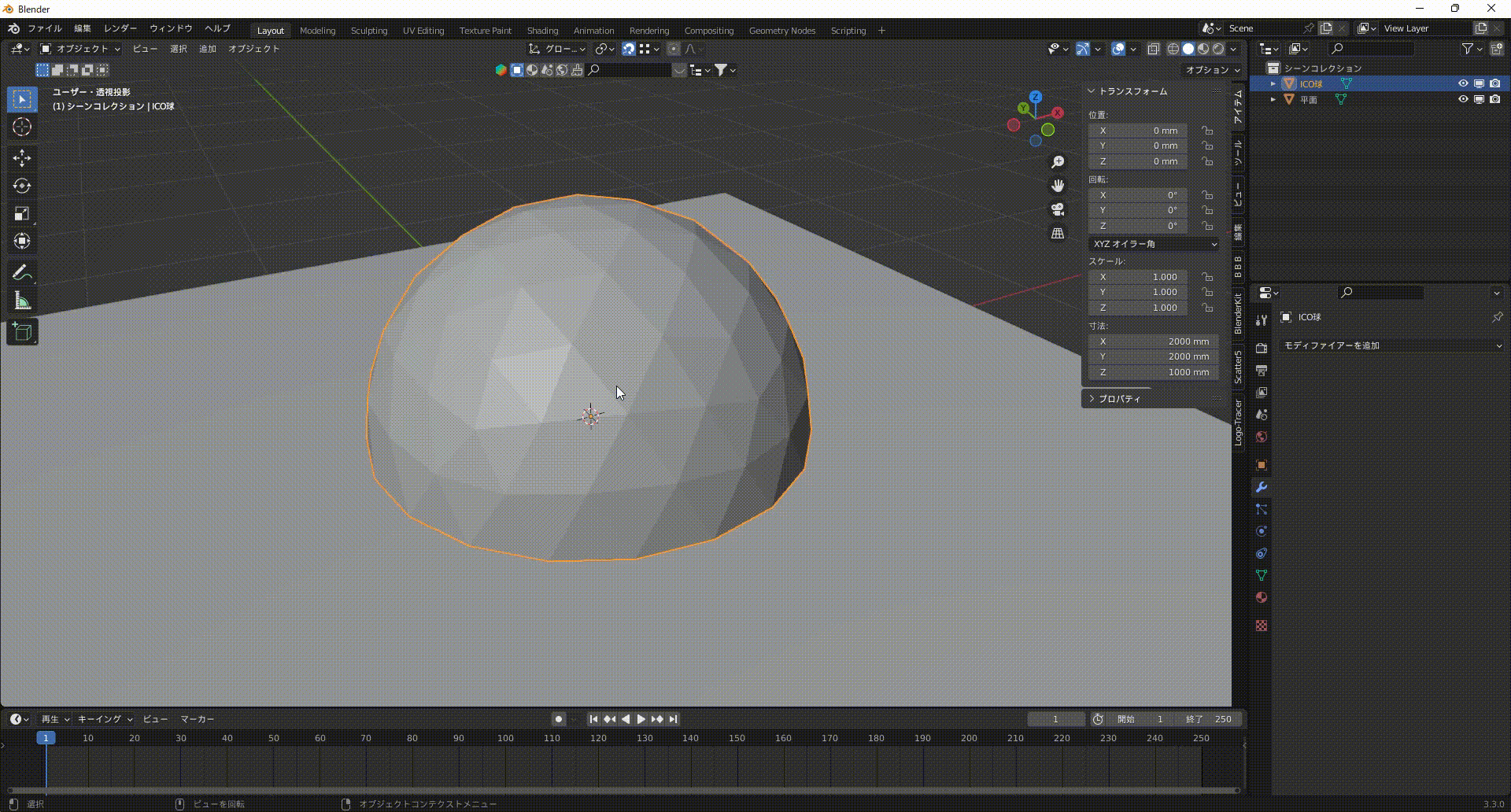
次項からモディファイアーの各項目を解説して行きます。
幅
1㎜~1000㎜の間で値を設定しフレームの太さを設定します。
※スライドでは1㎜~1000㎜に制限されていますが直接入力することで範囲外の値も適用することができます。
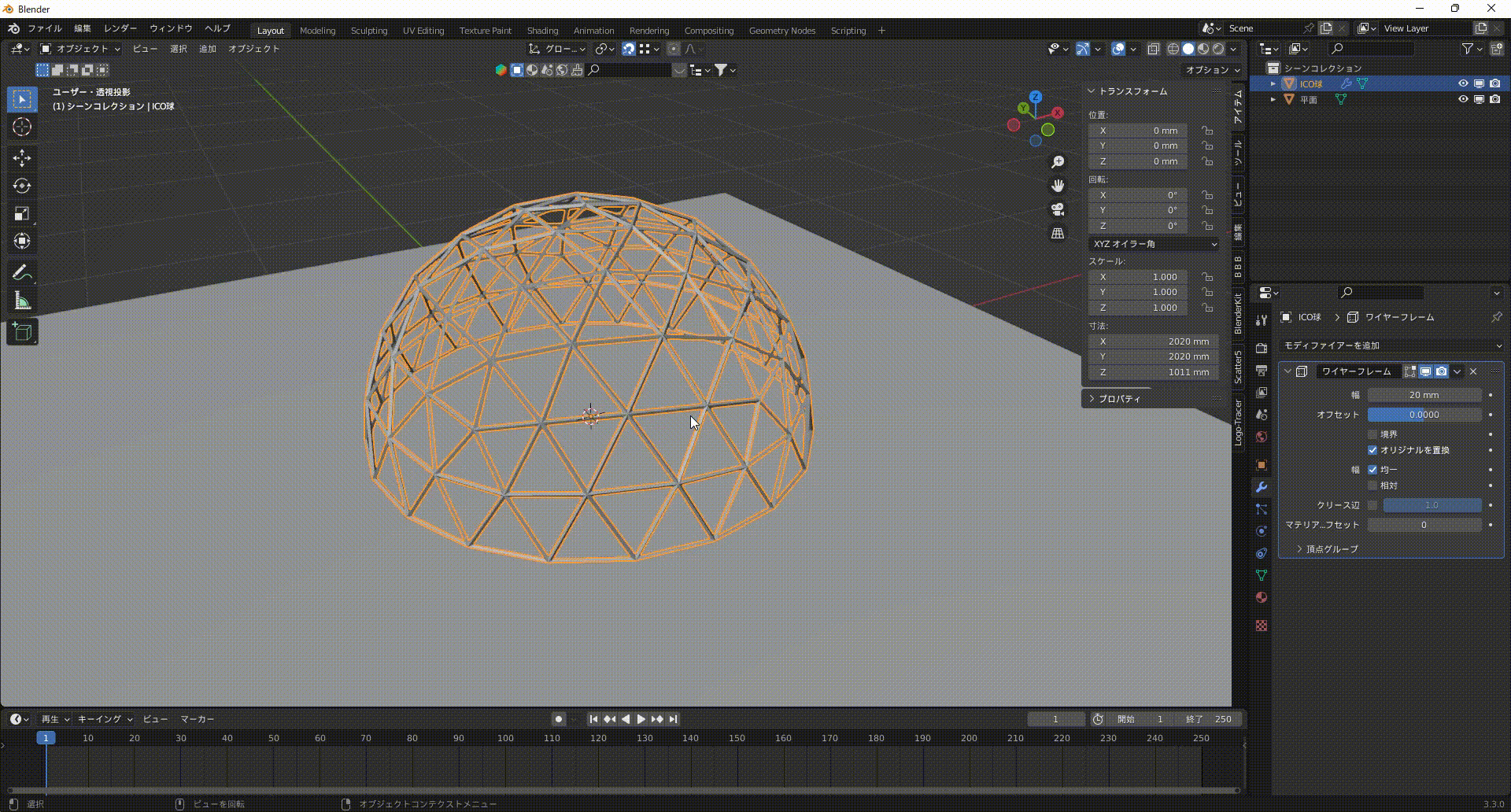
オフセット
0~1の間で値を設定します。
値を1にすると元のメッシュの外側にワイヤーフレームが生成されます。(0だと内側)
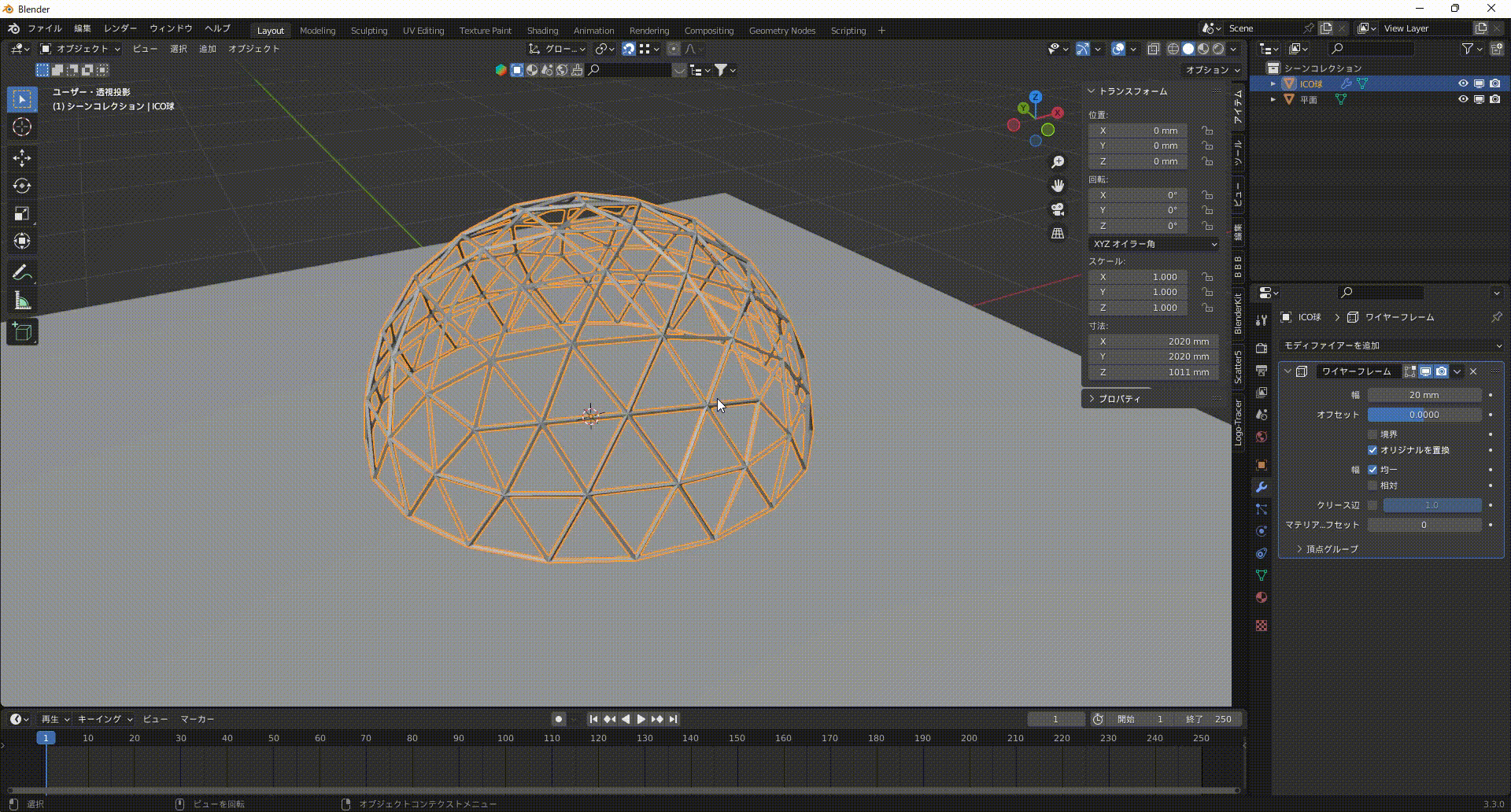
境界
チェックを入れると隣り合う面のない辺にもワイヤーフレームが適用されます。
メッシュに穴などが開いているモデルにはチェックを入れることをお勧めします。

オリジナルを置換
チェックを入れると元のメッシュが非表示になり、ワイヤーフレームのみ表示されます。
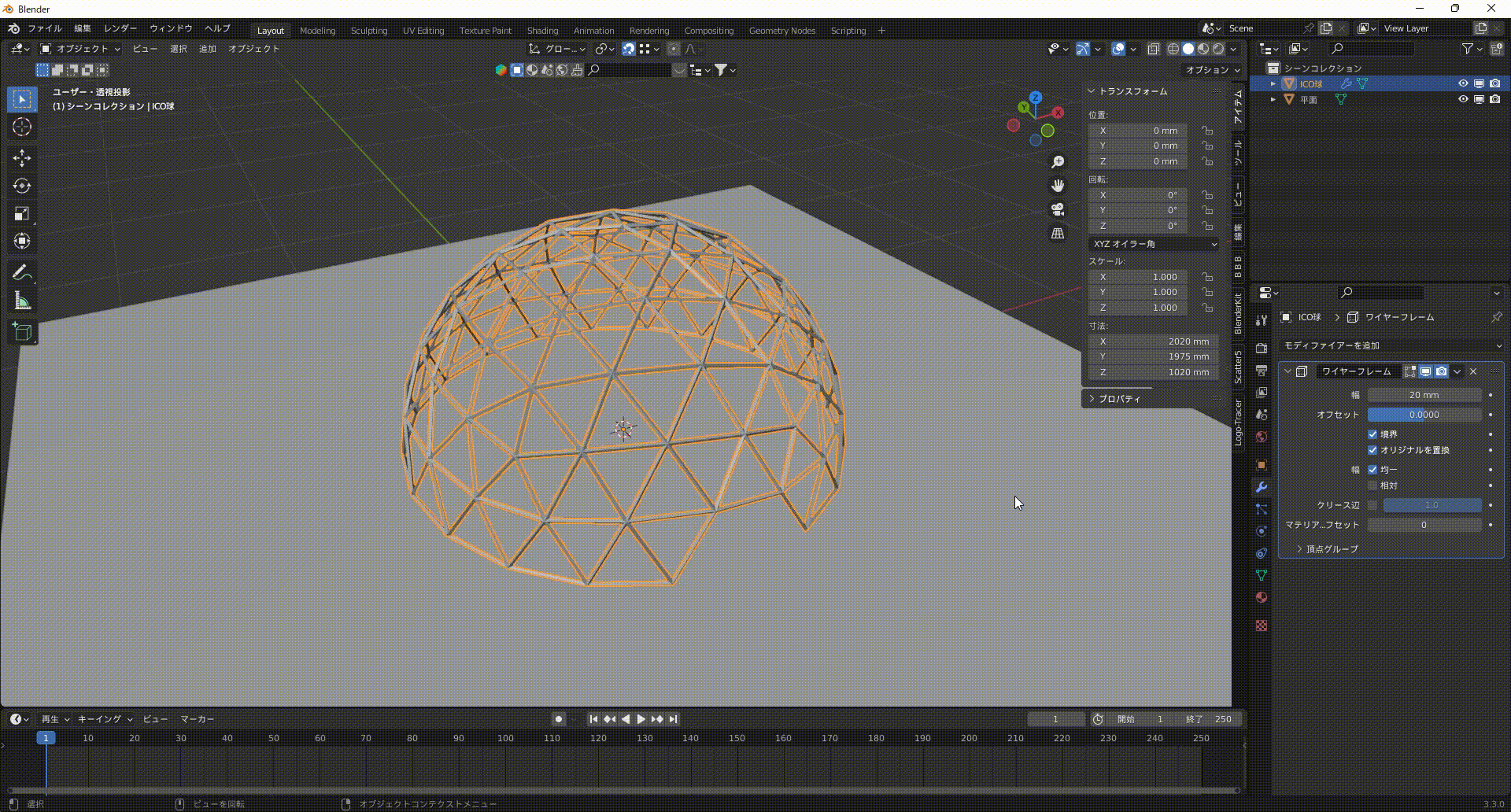
幅(均一/相対)
辺のクリース
このオプションはサブディビジョンサーフェスモディファイアーを重ね掛けする際に使用します。
有効にすると辺の接点にクリースを付けサブディビジョンサーフェスに制限をかけることができます。

マテリアルインデックス
マテリアルインデックスオフセット/元メッシュ
フレーム部分にマテリアルインデックスオフセットで値を選択することで任意のマテリアルを適用することができます。

頂点グループ
頂点グループ
設定された頂点グループのウェイトが小さい箇所はフレームの幅も小さくなります。
右側の『↔』ボタンでフレームの表示個所を反転することができます。
係数
頂点のウェイトがどの程度考慮されるか。
Blender 3.4 manual
0.0の場合、ウェイトがゼロの頂点には幅がまったくありません。
0.5の場合、ウェイトがゼロの頂点は、ウェイトが完全な頂点の半分の幅になります。
1.0の場合、ウェイトは無視され、すべての頂点に Thickness(幅) の値が使用されます。
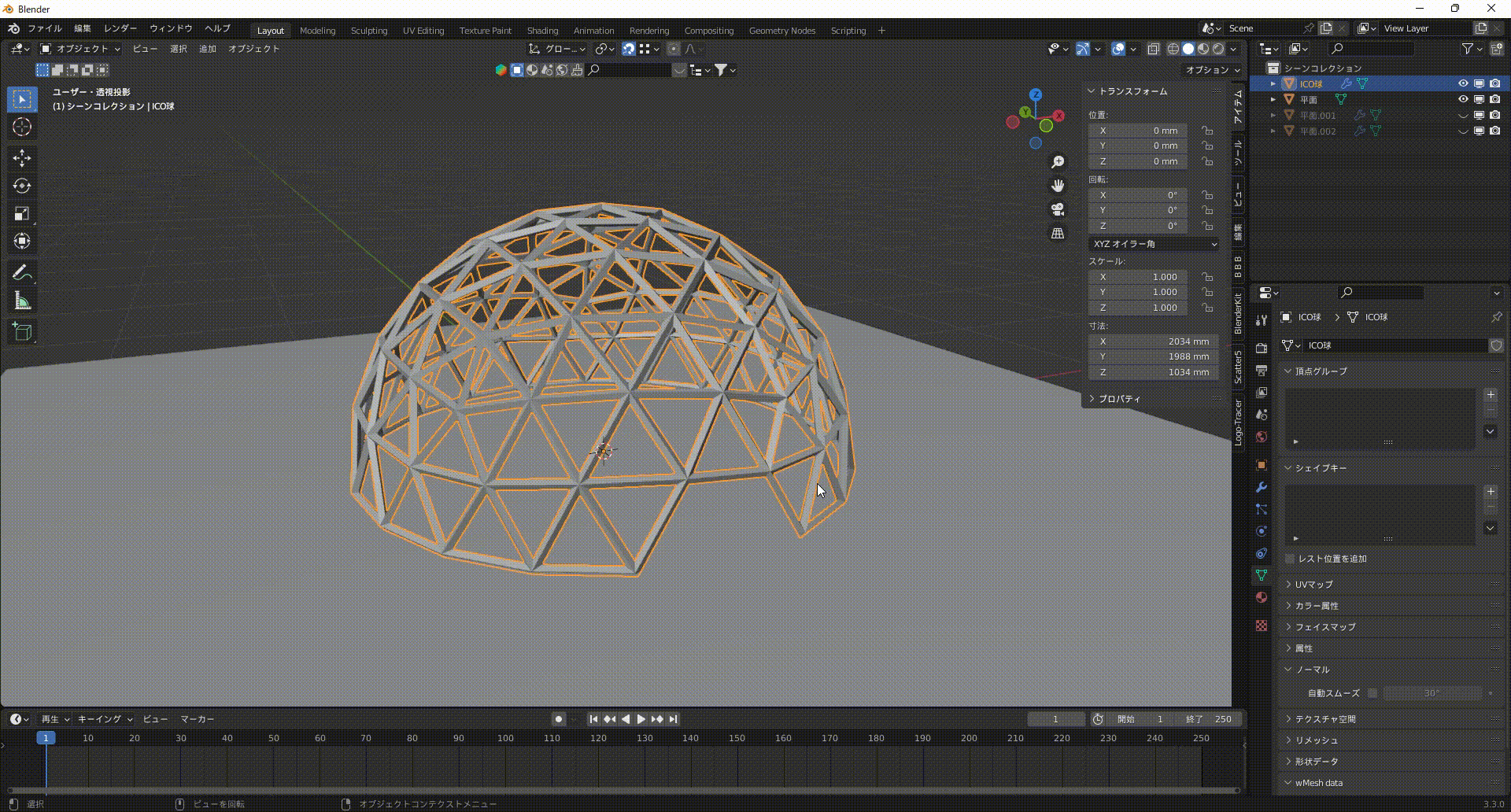
最後に
お疲れ様でした!今回はワイヤーフレームモディファイアーについて解説しましたがいかがでしたでしょうか。思いつき次第ではいろんなモデルを制作するために役立つ機能だと思うのでこの記事が参考になれば幸いです。
このブログは基本毎日更新していきますので応援や質問、𠮟責など今後の更新の励みや改善につながるのでいただけると嬉しいです!!
下記のコメント等ご連絡待っています!皆さんとつながっていきたいと思っているので何でも構いませんのでドシドシご連絡ください!
お問い合わせ
Youtube
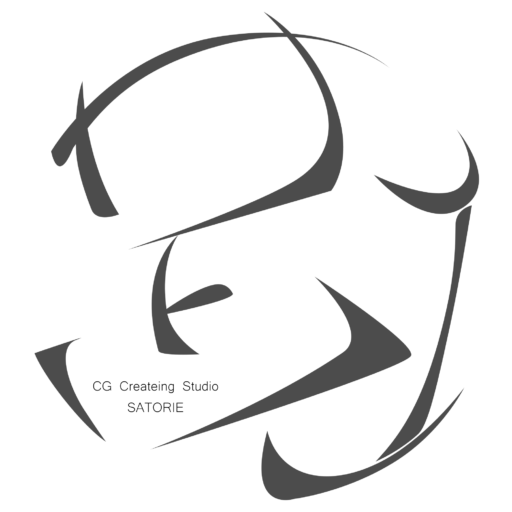







コメント